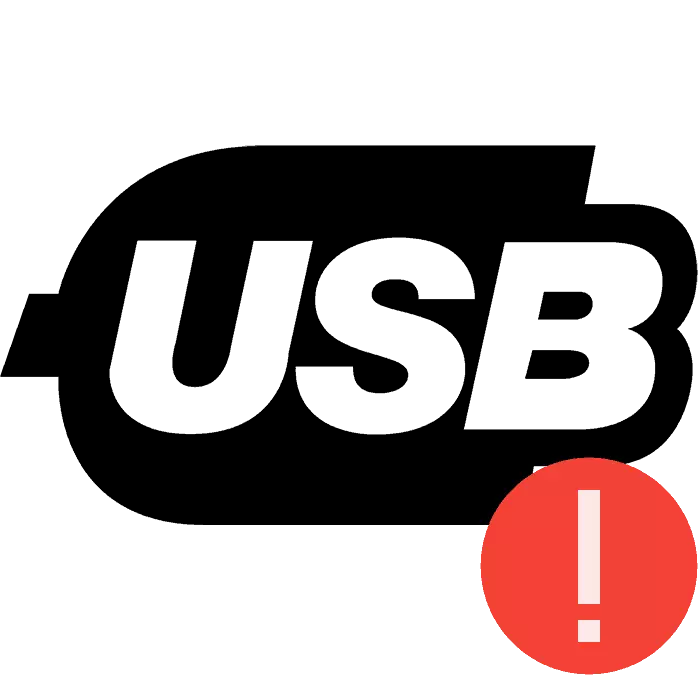
USB ଉପକରଣଗୁଡ଼ିକୁ ସଂଯୋଗ କରିବା ସମୟରେ ସାଧାରଣ ତ୍ରୁଟିଗୁଡ଼ିକ ହେଉଛି ଯନ୍ତ୍ରପାତି ନିର୍ଣ୍ଣୟ କରିବା ଅଭାବ | ଯଦି ଏହି ସମସ୍ୟା ଘଟେ ତେବେ ଉପଭୋକ୍ତା ଉପଯୁକ୍ତ ବିଜ୍ଞପ୍ତି ଗ୍ରହଣ କରନ୍ତି | ସାଧାରଣ ପୁନ nect ସଂଯୋଗ ପ୍ରାୟତ differe କ desifferent ଣସି ଫଳାଫଳ ଆଣିବ ନାହିଁ, ତେଣୁ ସମସ୍ୟାର ସମାଧାନ ପାଇଁ ଅତିରିକ୍ତ କାର୍ଯ୍ୟ କରିବା ଆବଶ୍ୟକ ହେବ | ଆସନ୍ତୁ ସେମାନଙ୍କୁ ବିସ୍ତୃତ ଭାବରେ ବିଶ୍ଳେଷଣ କରିବା |
ଆମେ ତ୍ରୁଟି "USB ଉପକରଣକୁ ଚିହ୍ନିତ ନୁହେଁ" USB ଉପକରଣ ଚିହ୍ନିତ ନୁହେଁ |
ପ୍ରଥମେ, ଚେକ୍ ୱିଣ୍ଡୋଗୁଡିକ ୱିଣ୍ଡୋ | ଆପଣ ନିମ୍ନଲିଖିତ କାର୍ଯ୍ୟ କରିବା ଆବଶ୍ୟକ କରନ୍ତି:- ଅନ୍ୟ ଏକ ମାଗଣା ସଂଯୋଜକ ମାଧ୍ୟମରେ PC ରୁ ଯନ୍ତ୍ରପାତିଗୁଡ଼ିକୁ PC ରୁ ସଂଯୋଗ କରନ୍ତୁ | ମଦରବୋର୍ଡର ପ୍ରବେଶ ପଥ ବ୍ୟବହାର କରିବା ଭଲ, ଏବଂ ମାମଲାରେ ନୁହେଁ |
- ଯଦି ଡିଭାଇସ୍ ତାର ଦ୍ୱାରା ସଂଯୁକ୍ତ ହୁଏ ତେବେ ଅନ୍ୟ ଏକ କେବୁଲ୍ ବ୍ୟବହାର କରନ୍ତୁ | ଏହା ପ୍ରାୟତ hat ଏହା ଘଟେ ଯେ ଗୋଟିଏ ଯୋଗାଯୋଗ ମଧ୍ୟରୁ ଗୋଟିଏ ପତ୍ର ଏବଂ କାର୍ଯ୍ୟ କରିବା ସହିତ ଅପରେଟିଂ ସିଷ୍ଟମ୍ ସହିତ ସଠିକ୍ କାର୍ଯ୍ୟ ଅସମ୍ଭବ ଅଟେ |
- ଯଦି ବର୍ତ୍ତମାନ ଆବଶ୍ୟକ ନ ଥିବାରୁ ଅବଶିଷ୍ଟ ନିୟନ୍ତ୍ରକ କିମ୍ବା ଗଣମାଧ୍ୟମକୁ ବିଚ୍ଛିନ୍ନ କରନ୍ତୁ |
- ଉପାଦାନଗୁଡ଼ିକର ଡିସଚାର୍ଜ ଚାର୍ଜ କର | ସଂଯୋଜକଙ୍କ ରୁ ଅଣ କାର୍ଯ୍ୟକର୍ତ୍ତା ଉପକରଣ ବାହାର କରନ୍ତୁ, PC ବନ୍ଦ କରନ୍ତୁ ଏବଂ "ଶକ୍ତି" ବଟନ୍ କୁ କିଛି ସେକେଣ୍ଡ ପାଇଁ ବନ୍ଦ କରନ୍ତୁ ଏବଂ କମ୍ପ୍ୟୁଟର ଚଲାନ୍ତୁ | ଏହା ସହିତ, ଆପଣ RAM ର ଡାଇକୁ ଟାଣି ପାରିବେ ଏବଂ ସନ୍ନିବେଶ କରିପାରିବେ, ଅନ୍ୟ ଏକ ମାଗଣା ସଂଯୋଜକରେ, ଅଧିକ ମୁକ୍ତ ସଂଯୋଜକ ଭାବରେ |
ସଫ୍ଟୱେର୍ କୁ ଅଦ୍ୟତନ କରିବା ଆରମ୍ଭ କରିବାକୁ, ବେଳେବେଳେ ଆପଣ ଡିଭାଇସକୁ ପୁନ nect ସଂଯୋଗ କରିବା ଆବଶ୍ୟକ କରନ୍ତି | ତଥାପି, ପ୍ରାୟ ସବୁବେଳେ ସମଗ୍ର ପ୍ରକ୍ରିୟା ସଠିକ୍ ଭାବରେ ଏହି କାର୍ଯ୍ୟ ବିନା ସଠିକ୍ ଭାବରେ ଘଟେ |
ପଦ୍ଧତି 2: ପାୱାର ପାରାମିଟରଗୁଡିକ ପରିବର୍ତ୍ତନ କରିବା |
ୱିଣ୍ଡୋଜ୍ ରେ, ଆପଣ କମ୍ପ୍ୟୁଟର କିମ୍ବା ଲାପଟପ୍ ବ୍ୟାଟେରୀକୁ ଯଥାଶୀ ଭାବରେ ଯଥା ଭାବରେ ଦକ୍ଷତାର ସହିତ କାର୍ଯ୍ୟ କରିବାକୁ ବିନ୍ୟାସ କରିପାରିବେ | ଡିଫଲ୍ଟ ଭାବରେ, ଗୋଟିଏ ତ୍ରୁଟି ପାରାମିଟର ସକ୍ଷମ, ଯେଉଁଥିରେ ଏକ ତ୍ରୁଟି "orsb ଉପକରଣକୁ ଚିହ୍ନିତ ନୁହେଁ" ହୋଇପାରେ | ଏହାର ବିଚ୍ଛିନ୍ନତା ସମସ୍ୟାର ସମାଧାନ କରିବାରେ ସାହାଯ୍ୟ କରିବ | ଏହା ସହଜରେ କରାଯାଇଛି:
- ଷ୍ଟାର୍ଟ ମେନୁ ମାଧ୍ୟମରେ କଣ୍ଟ୍ରୋଲ୍ ପ୍ୟାନେଲକୁ ଯାଆନ୍ତୁ |
- ବର୍ଗ "Power" କୁ ବାଛନ୍ତୁ |
- ଯଦି "ଶକ୍ତି ଯୋଗ ସେଟିଂ ସେଟିଂ" ସେଟିଂ "ରେ" ସେଟିଂ କ୍ଲିକ୍ ଉପରେ "ପ୍ରୟୋଗ ଥିବା ସଂରଚନା ସହିତ |
- "ଉନ୍ନତ ଶକ୍ତି ନିୟମ ପରିବର୍ତ୍ତନ" କୁ ପରିବର୍ତ୍ତନ କରନ୍ତୁ |
- "USB ସେଟିଂସମୂର୍ବ" ବିଭାଗ ଏବଂ "USB ପୋର୍ଟ ଅସ୍ଥାୟୀ ପାରାମିଟର" ସେଟ୍ "ସେଟ୍" ରେ ବିସ୍ତାର କରନ୍ତୁ |
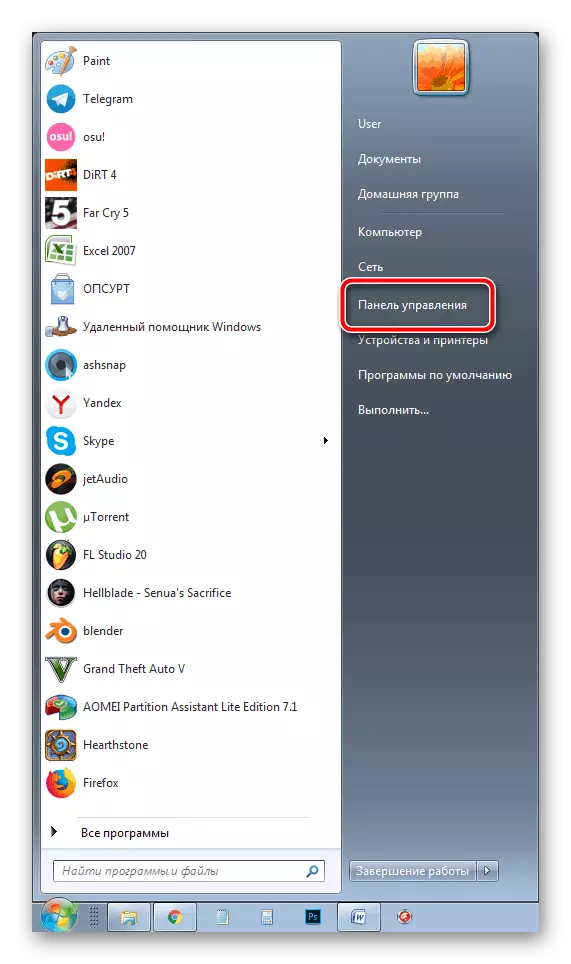
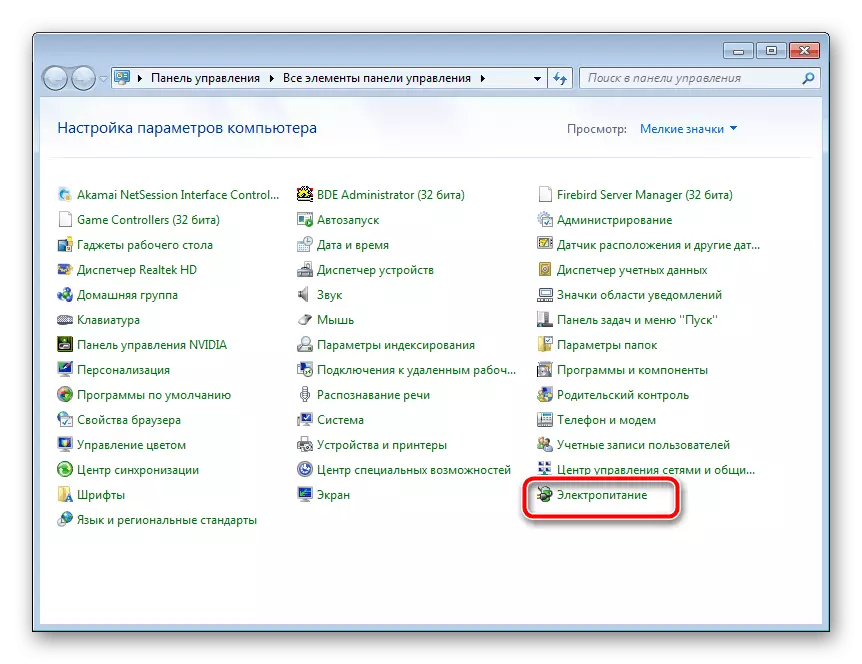
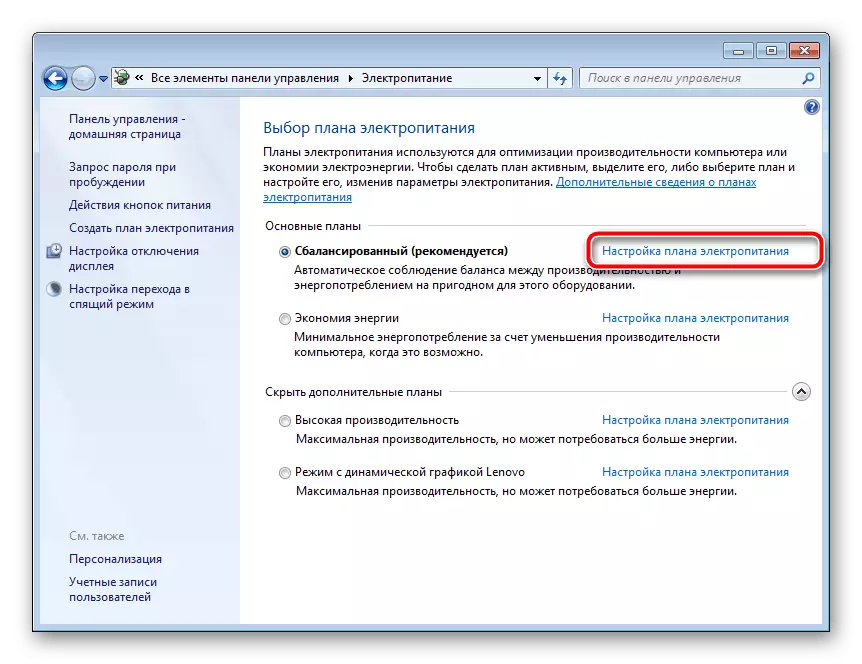
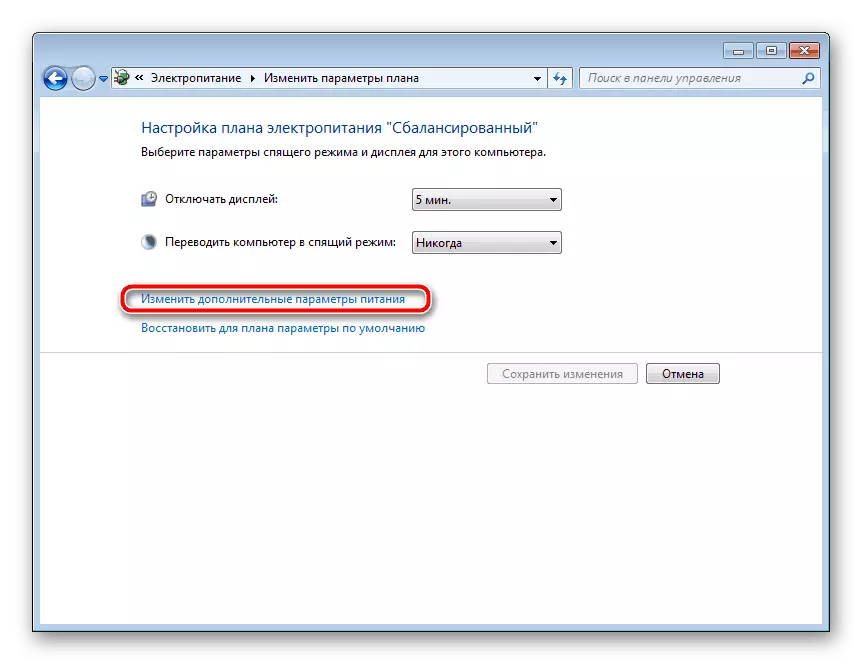
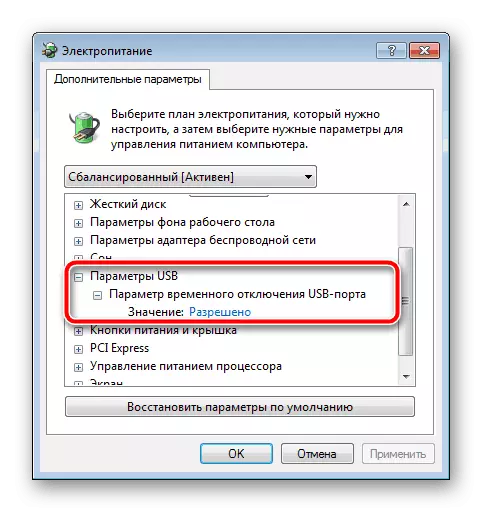
ଏହା କେବଳ PC ରୁ ଉପକରଣକୁ ପୁନ-ସଂଯୋଗ କରିବା ଏବଂ ଚିହ୍ନଟର ସଠିକତା ଯାଞ୍ଚ କରିବା ପାଇଁ ରହିଥାଏ |
ୱିଣ୍ଡୋଜ୍ ଅପରେଟିଂ ସିଷ୍ଟମ୍ 7 ରେ USB ଉପକରଣଗୁଡ଼ିକର ସ୍ୱୀକୃତିର ସ୍ୱୀକୃତି ସହିତ ସମସ୍ୟା ପ୍ରାୟତ। ଥାଏ | ତଥାପି, ଯେହେତୁ ଆପଣ ଆମର ଆର୍ଟିକିଲରୁ ବୁ understand ିପାରିବେ, ଏହା ବହୁତ ସହଜରେ ସ୍ଥିର କରେ, ଏହା ସହଜରେ ସଠିକ୍ ପଦ୍ଧତି ବାଛିବା ଏବଂ ଏହାକୁ ଅନୁସରଣ କରିବା ଗୁରୁତ୍ୱପୂର୍ଣ୍ଣ |
ପ Read ନ୍ତୁ: ୱିଣ୍ଡୋଜ୍ 10 ରେ USB ଡିଭାଇସ୍ ଚିହ୍ନିତ ହୋଇନାହିଁ "|
